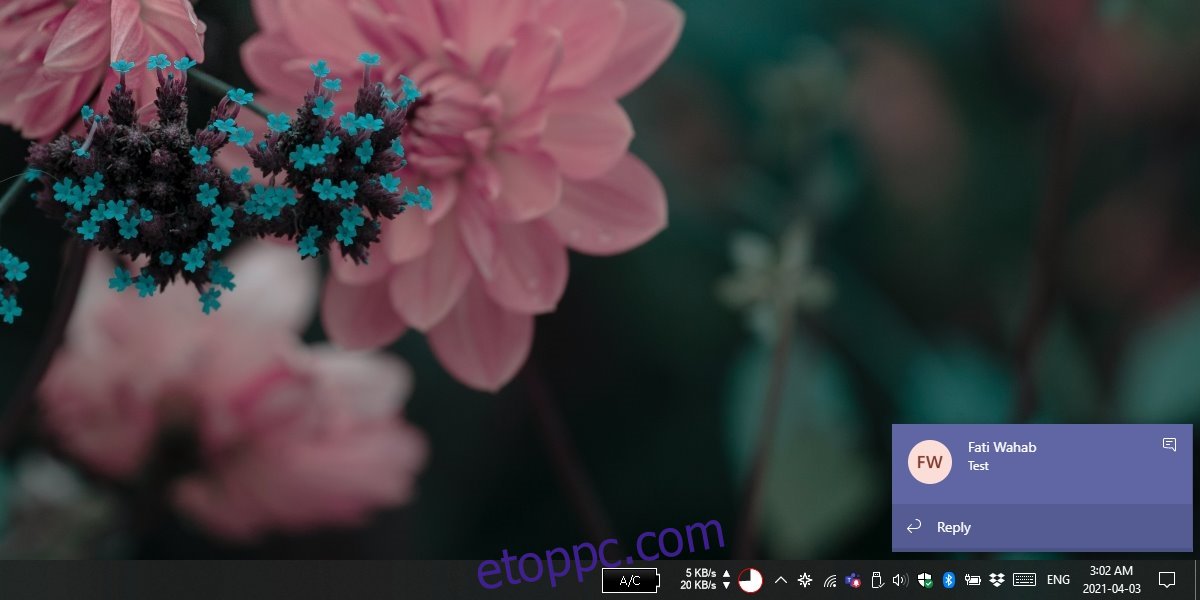A Microsoft Teams számos tevékenységnek ad otthont; csevegőüzenetek, videohívások, megosztott fájlok, új tagok, csatornabejelentések stb. Mindezek kezeléséhez és a különféle típusú értesítések által keltett zajok kezeléséhez a Microsoft Teams lehetővé teszi a felhasználók számára, hogy pontosan szabályozzák, milyen értesítéseket kapjanak.
Az értesítések finomszemcsés szabályozása a Microsoft Teamsben lehetővé teszi a felhasználók számára, hogy megválasszák, milyen értesítések jelenjenek meg az asztalukon pirítós riasztás formájában, és melyik tevékenység ne váltson ki pirítós riasztást. Ez eltarthat egy ideig, de érdemes beállítani őket, hogy hatékonyabban tudja használni a Microsoft Teams-t.

Tartalomjegyzék
A Microsoft Teams értesítéseinek kikapcsolása
Ha telepítve van a Microsoft Teams, dönthet úgy, hogy egyenként kikapcsolja az összes értesítéstípust, amelyet az alkalmazás küldhet Önnek. Mivel a beállításuk időigényes, célszerű operációs rendszer szinten kikapcsolni őket. Ez lehetővé teszi, hogy a Microsoft Teams értesítési beállításait változatlanul hagyja, de továbbra is kikapcsolja azokat.
Kapcsolja ki a Microsoft Teams értesítéseit – Windows 10
A Microsoft Teams még nem támogatja a natív értesítési rendszert a Windows 10 stabil verzióján. Támogatja az előnézeti verzióban, amely csak az üzleti/vállalati felhasználók számára érhető el.
Az előnézeti verzióra való váltás némi erőfeszítést igényel.
1. Engedélyezze a fejlesztői előnézetet – Microsoft Teams admin
Keresse fel a Microsoft Teams felügyeleti központját.
A bal oldali oszlopban válassza a Csapatok lehetőséget.
Válassza a Frissítési szabályzat lehetőséget.
Válassza ki a Globális házirendet, és kattintson a Szerkesztés gombra.
Kapcsolja be az Előnézeti funkciók megjelenítése kapcsolót.
Kattintson az Alkalmaz gombra.
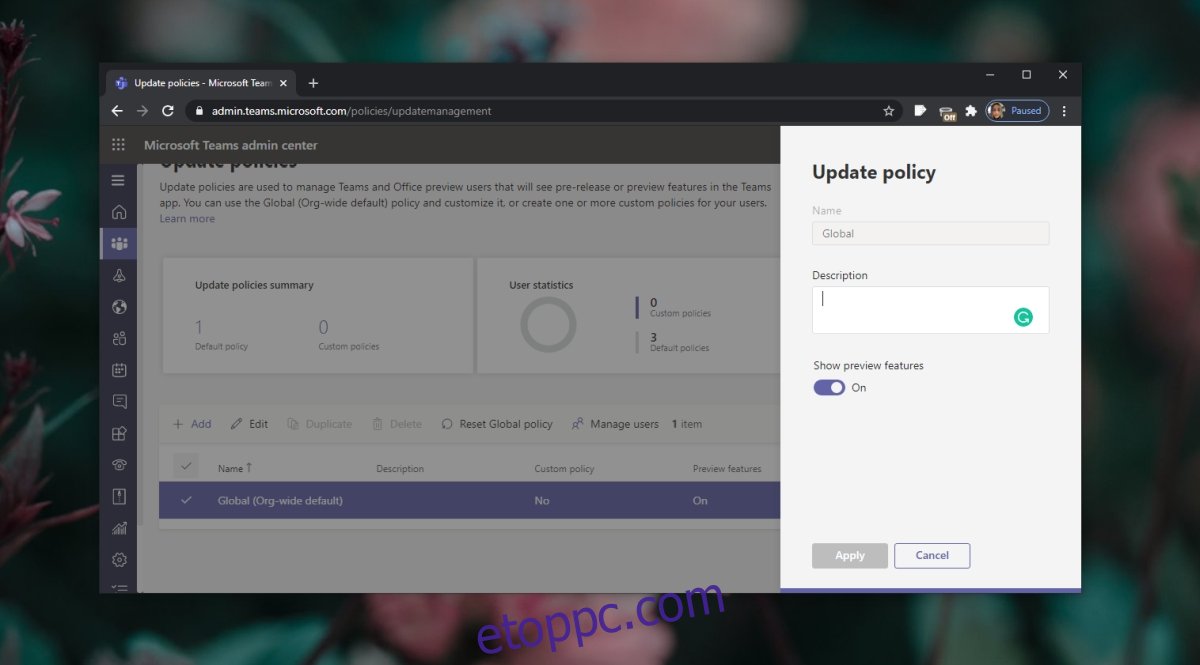
2. Engedélyezze az előnézeti funkciót – Microsoft Teams alkalmazás
Lépjen ki, és nyissa meg a Microsoft Teamst.
Bejelentkezés.
Kattintson a profilképére, és lépjen a Névjegy>Nyilvános előnézet lehetőségre.
Fogadja el a felszólítást.
Indítsa újra a Microsoft Teams programot.
Bejelentkezés.
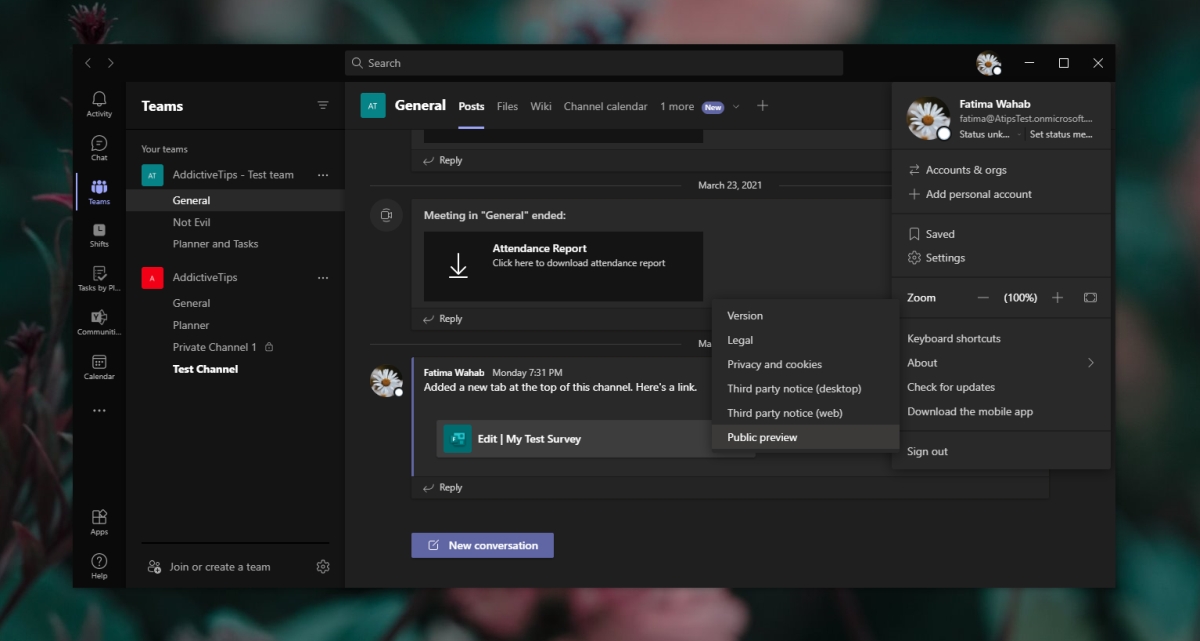
3. Engedélyezze a Windows 10 natív értesítéseit
Nyissa meg a Microsoft Teams programot.
Kattintson a profilképére, és válassza a Beállítások lehetőséget.
Lépjen az Értesítések lapra.
Nyissa meg az Értesítési stílus legördülő menüt, és válassza a Windows lehetőséget.
Indítsa újra a Microsoft Teams programot.
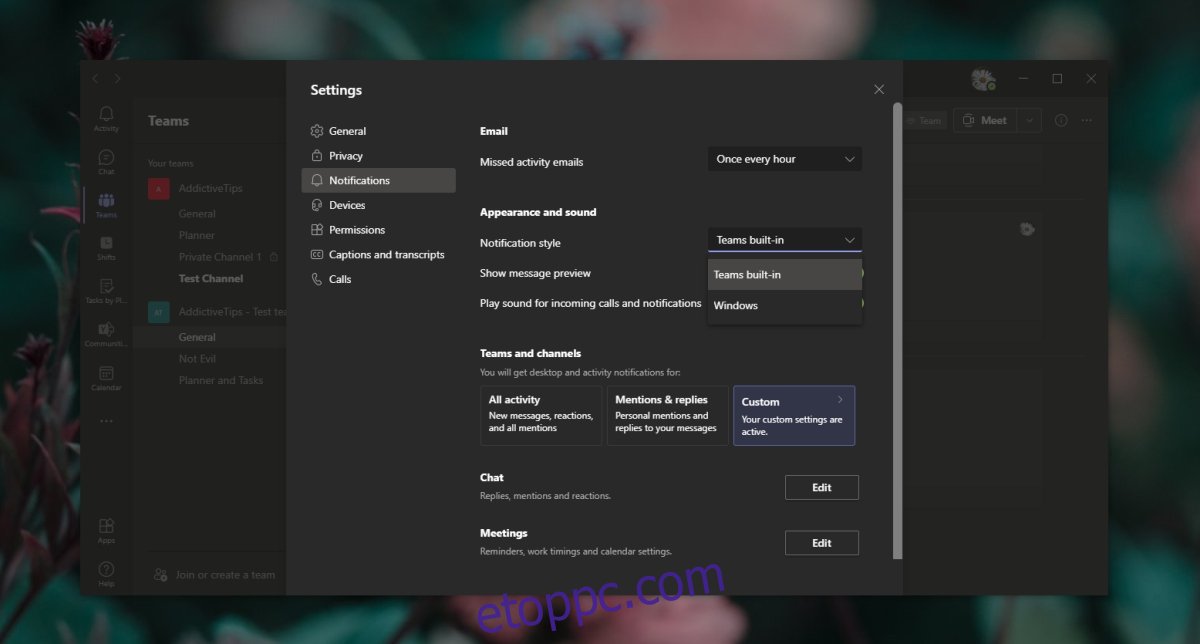
4. Kapcsolja ki a Microsoft Teams értesítéseit
Nyissa meg a Beállítások alkalmazást a Win+I billentyűkóddal.
Menjen a Rendszer elemre.
Válassza az Értesítések és műveletek lehetőséget.
Kapcsolja ki a Microsoft Teams kapcsolót.
Megjegyzés: A Microsoft Teams hosszú ideig tarthat, amíg megjelenik a Beállítások alkalmazásban.
Kapcsolja ki a Microsoft Teams értesítéseit – ingyenes Microsoft Teams és Mac
Ha rendelkezik a Microsoft Teams ingyenes verziójával, vagy Mac számítógépen használja, az alábbi lépések végrehajtásával kikapcsolhatja az összes értesítést.
Nyissa meg a Microsoft Teams programot.
Kattintson a profilképére a tetején, és válassza a Beállítások lehetőséget.
Lépjen az Értesítések lapra.
Kattintson az egyes értesítéstípusok melletti Szerkesztés elemre, és kapcsolja ki.
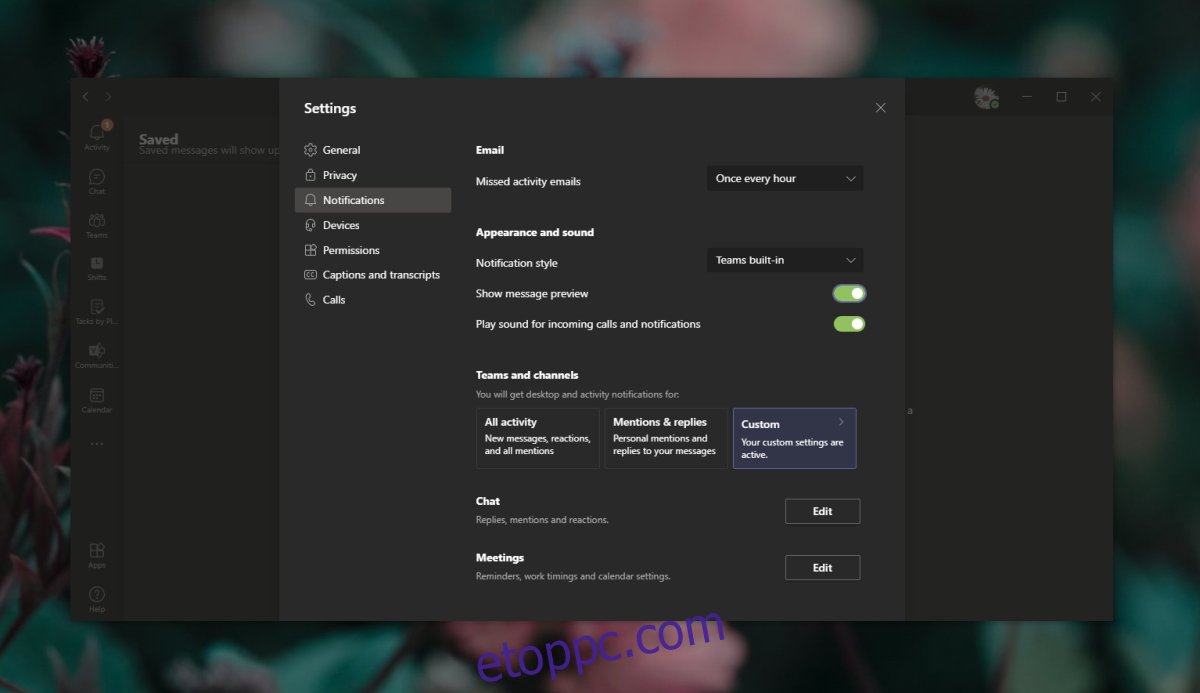
Következtetés
A Microsoft Teams saját értesítési rendszerét használja mind a Windows 10, mind a macOS rendszeren. Ez az alkalmazás rendkívül sajnálatos hiányossága. Évekbe telt, mire a Microsoft Teams hozzáadta a natív Windows 10 funkció támogatását az előnézeti verzióhoz, és nem világos, hogy mikor lesz elérhető az általános felhasználók számára. A Microsoft Teams nem jelezte, hogy ad-e hasonló támogatást a macOS natív értesítéseihez.